Bluestacks застрял на экране инициализации в Windows 11/10
Геймеры могут наслаждаться играми Android на своем ПК, а разработчики (Android)приложений(App) могут фактически протестировать прикладное программное обеспечение на базе Android в своей системе Windows или Mac благодаря программному обеспечению, такому как эмулятор Android Bluestacks(Bluestacks Android emulator) , который запускает приложения и игры Android на вашем ПК с (Android)Windows . Windows 11/10 разработана как универсальная операционная система, которая работает на всех устройствах, будь то смартфоны, ПК, планшеты или даже Xbox . Тем не менее, есть много пользователей, которые используют Android , возможно, для разработки приложений или для игр на Android . С помощью эмуляторов Android пользователи могут запускатьПриложения Android(Android) в полноэкранном режиме из системного браузера на ПК с Windows .
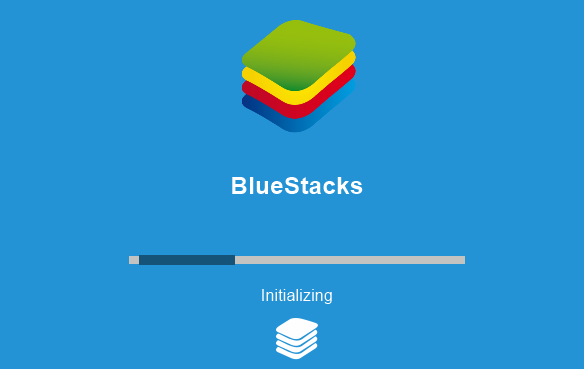
Bluestacks — один из самых популярных эмуляторов Android(Android emulators) для ПК с Windows(Windows PC) . Хорошо известно, что вы стабильно работаете с вашей учетной записью Google Play , чтобы вы могли получить доступ ко всем приложениям и играм Android на (Android)ПК с Windows(Windows PC) . Проигрыватель приложений Bluestacks(Bluestacks App) позволяет вам устанавливать приложения Android непосредственно на ПК(Windows PC) с Windows , чтобы вы могли иметь полную среду Android на своем собственном ноутбуке или настольном компьютере.
Хотя теперь мы знаем, что Bluestacks предлагает потрясающую среду моделирования для пользователей Android в (Android)Windows , программное обеспечение иногда вызывает проблемы при запуске на ПК с Windows(Windows PC) . Многие пользователи жаловались на проблемы с ошибками Windows при инициализации Bluestacks . Bluestacks может зависнуть при инициализации(Initializing) , и эта проблема обычно возникает, если вы используете более старую версию Bluestacks или, возможно, у вас менее мощный ПК. Поскольку Bluestacks потребляет большое количество аппаратной мощности, если у вас слишком много приложений, работающих в фоновом режиме, это может привести к тому, что Bluestacksзастрять во время инициализации — поэтому убедитесь, что вы закрыли все ненужные приложения.
Bluestacks зависает(Bluestacks) на экране инициализации(Initializing)
Если Bluestacks зависает(Bluestacks) на экране приветствия при инициализации(Initializing) входа в систему, эти рекомендации обязательно помогут вам решить проблему на ПК с Windows 11/10/8/7 .
Вы должны знать, что для вас важно иметь последнюю версию .NET Framework , поскольку Bluestacks потребляет много аппаратной мощности. Вы также можете получить эту ошибку, если у вас нет прав администратора, поэтому убедитесь, что у вас есть необходимые права для использования Bluestacks .
В обычном случае проблема может быть решена путем перезагрузки компьютера или перезапуска проигрывателя приложений Bluestacks . Если перезапуск не помогает решить эту проблему, вы можете попробовать следующие решения, чтобы исправить ошибку.
1. Удалите Bluestacks и загрузите последнюю версию.
Всегда обновляйте Bluestacks до последней версии, так как ошибка возникает в более старых версиях Bluestacks . Если вы все еще видите ошибку, скачайте последнюю версию Bluestacks . Перед загрузкой попробуйте полностью удалить Bluestacks из системы и удалить все файлы, папки и ключи реестра под Bluestacks .
Перейдите в приложение «Настройки(Settings App) » и нажмите « Система»(System) . Нажмите(Click) « Приложения(Apps) и функции(Features) » . Выберите Bluestacks(Select Bluestacks) и нажмите кнопку « Удалить ».(Uninstall)
Далее найдите и удалите следующие папки:
- C:Program FilesBlueStacks
- C:ProgramDataBlueStacks
- C:ProgramDataBlueStacksSetup
Наконец, откройте окно « Выполнить(Run) », нажав WnKey+R . Введите %temp% и нажмите OK.
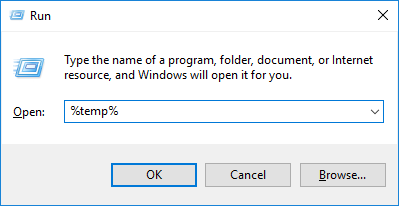
Ищи . BST в строке поиска и удалите все файлы и папки BST . Вы можете использовать любое приложение для очистки, например, CCleaner , чтобы удалить записи реестра, связанные с Bluestacks .
Кроме того, вы можете загрузить инструмент для удаления Bluestacks с их сайта(their site) и использовать его для полного удаления Bluestacks .
Удалив Bluestacks , скачайте последнюю версию Bluestacks и установите ее.
2. Запустите программу Bluestacks в режиме совместимости .(Compatibility Mode)
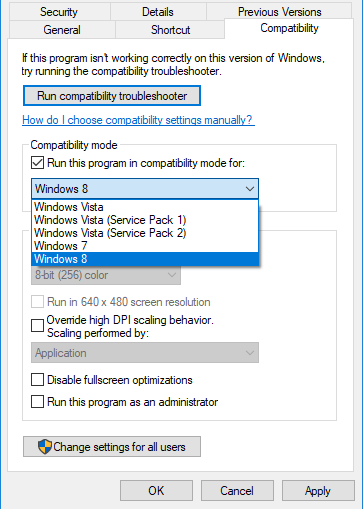
Вы можете запустить Bluestacks в режиме совместимости и посмотреть, подойдет ли он вам. Для этого щелкните правой кнопкой мыши ярлык программного обеспечения Bluestacks и выберите «Свойства» в контекстном меню.
В окне « Свойства(Properties) » выберите вкладку « Совместимость(Compatibility) ».
Выберите «Запустить эту программу в режиме совместимости с»(Run this program in compatibility mode for) и выберите предыдущую версию Windows в раскрывающемся меню.
Нажмите «Применить»(Click Apply) и «ОК», чтобы сохранить изменения.
Аналогичное чтение(Similar read) : BlueStacks зависает на экране «Запуск двигателя» .
3. Проверьте права администратора(Check Administrator Privileges) для Bluestacks
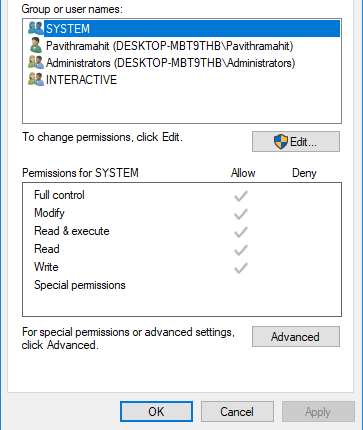
Прежде чем использовать проигрыватель приложений Bluestacks(Bluestacks App) , вам необходимо проверить, есть ли у вас необходимые права для запуска приложения. Чтобы проверить наличие административных привилегий, выполните следующие действия.
Откройте каталог установки Bluestacks и перейдите в (Bluestacks)C:\Program Files\Bluestacks
Найдите HD-StartLauncher и щелкните его правой кнопкой мыши. В контекстном меню выберите « Свойства(Properties) » . Затем(Next) выберите вкладку « Безопасность(Security) » и нажмите « Изменить(Edit) » .
Выберите свое имя пользователя и выберите столбец «Разрешить» для полного(Allow column for Full Control) доступа в разделе « Разрешения(Permission) ».
Теперь нажмите « Применить(Apply) » и «ОК», чтобы сохранить изменения. Посмотрите, поможет ли это.
Прочтите: (Read:) BlueStacks не запускается при включенном Hyper-V(BlueStacks cannot start when Hyper-V is enabled) .
Надеемся, что упомянутые выше решения помогли вам решить проблему.(Hope the solutions mentioned above helped you in resolving the problem.)
Related posts
Fix BitLocker Drive Encryption не может быть использован, Error 0x8031004A
Troubleshoot No Video, Audio or Sound в Skype Вызывы на Windows
Paste Special option отсутствует или не работает в Office
Fix ERR_CERT_COMMON_NAME_INVALID error
BitLocker Setup не удалось экспортировать магазин BCD (Boot Configuration Data)
Windows Security говорит No Security Providers в Windows 10
Background Intelligent Transfer Service не работает в Windows 11/10
Windows 10 застрял на загрузке screen or restarting
CMAK на базе VPN не работает после обновления Windows 10
Мы не могли завершить обновления, расстегивание изменений [исправлено]
Fix Device encryption временно приостановлена ошибка в Windows 11/10
VLC не может открыть MRL file
Windows Update error 0x800F081F в Windows 10
Что-то пошло не так, Turn от anti-virus software, 0x8007045D
Исправлено: Windows Driver Foundation с использованием высокого CPU
Удалить Quality or Feature Update, когда Windows 10 не загружается
Удаленный ошибку procedure call при использовании DISM в Windows 10
Custom Поставщики учетных данных не загружаются на Windows 10
Неожиданная ошибка удерживает вас от удаления файла
USB drive Не появляется в этом ПК, но видимым в Disk Management
